Kako nastaviti AirPods za samodejno obveščanje o klicih in sporočilih v iPhonu

Odlično bi bilo, če bi vas AirPods lahko samodejno obvestili o dohodnih klicih in obvestilih na vašem iPhoneu.

Vsi vemo, da so AirPods naprava, ustvarjena za potrebe poslušanja glasbe in prostoročnega telefoniranja. Toda običajno morate vsakič, ko prejmete klic ali obvestilo, še vedno pogledati na zaslon svojega iPhona za podrobnejše informacije. Odlično bi bilo, če bi vas AirPods lahko samodejno obvestili o dohodnih klicih in obvestilih na vašem iPhoneu.
Vse to je mogoče z uporabo funkcij, imenovanih Najava klicev in Najava obvestil.
Obvestilo o klicu
Funkcijo najave klicev je Apple dejansko predstavil že dolgo nazaj. Ko je omogočeno, bo sistemu omogočilo obveščanje o dohodnih klicih prek zvočnika, povezanih slušalk ali ko uporabljate CarPlay.
Glede na to bo ta funkcija delovala z vsemi modeli AirPods in slušalkami, ki se povezujejo z iPhonom (za Bluetooth in žično povezavo).
Če želite začeti, odprite aplikacijo » Nastavitve « na vašem iPhoneu tako, da tapnete ikono zobnika na zaslonu.

Pomaknite se navzdol in kliknite » Telefon «.
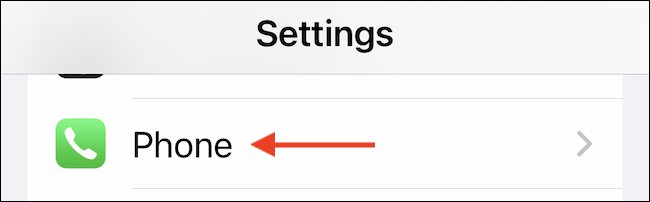
Nato tapnite » Napoved klicev «.
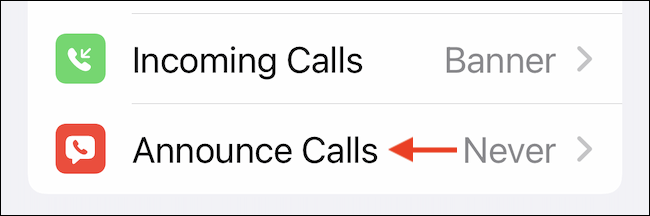
Tukaj kliknete možnost » Samo slušalke « za obveščanje o klicih pri uporabi slušalk AirPods ali drugih slušalk.
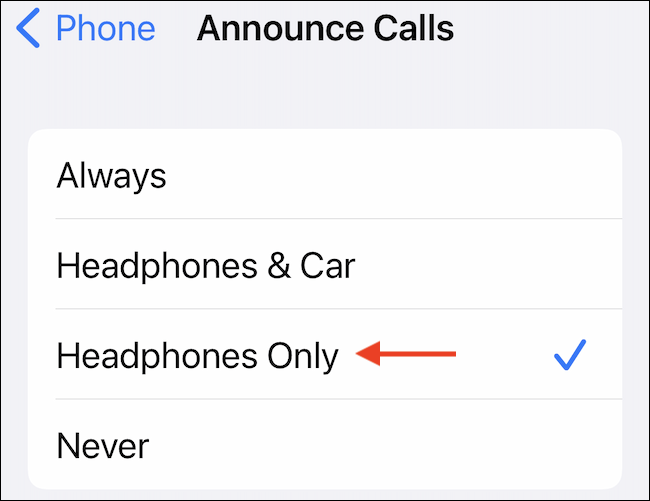
Dokončano! Ko naslednjič prejmete klic, vas bodo slušalke AirPods samodejno obvestile, kdo kliče. Pravzaprav lahko celo sprejmete ali zavrnete klice s Siri, ne da bi se dotaknili slušalk AirPods.
Samo recite » Hej Siri, odgovori « ali » Hej Siri, zavrni «. Če uporabljate drugo generacijo slušalk AirPods, AirPods Pro ali Beats s funkcijo vedno vklopljene Siri.
Nasprotno pa lahko to funkcijo precej preprosto izklopite. Odprite aplikacijo Nastavitve in pojdite na Telefon > Najava klicev. Tukaj preklopite na možnost »Nikoli«, da Siri preprečite najavo klicev.
Pridobite informacije o dohodnih obvestilih na iPhone
Funkcija napovedi obvestil je na voljo uporabnikom iPhona z operacijskim sistemom iOS 15 ali novejšim. In za razliko od Announce Calls, ta funkcija deluje samo na AirPods 2. generacije, AirPods Pro, AirPods Max, Powerbeats, Powerbeats Pro in Beats Solo Pro.
Privzeto bo Announce Notifications izdajal obvestila samo za dohodna obvestila, ki jih iOS razvrsti kot »časovno občutljiva«, vendar lahko to funkcijo omogočite tudi za določene aplikacije.
Če želite začeti, odprite aplikacijo » Nastavitve « na vašem iPhoneu.

Kliknite na " Obvestila ".

V razdelku » Siri « izberite možnost » Najavi obvestila « .

Dotaknite se stikala poleg možnosti » Napovedi obvestila «, da omogočite to funkcijo.
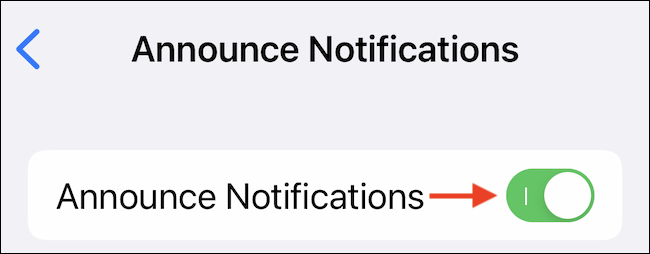
Ko boste naslednjič prejeli "časovno občutljiva" obvestila, vam jih bo Siri prebrala neposredno prek povezanih slušalk AirPods. Poleg tega lahko izberete tudi odgovarjanje na obvestila s Siri!
Če želite odgovoriti na sporočilo, ne da bi slišali potrditev od Sirija, vklopite možnost » Odgovori brez potrditve «.
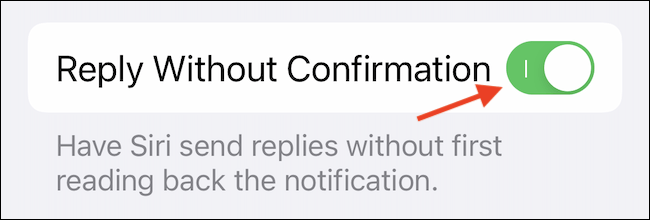
Če želite slišati vsa obvestila, ki prihajajo iz pomembnih aplikacij, kot sta Slack ali Gmail, morate to funkcijo omogočiti za vsako posamezno aplikacijo.
V razdelku Najava obvestil se pomaknite navzdol, dokler ne vidite seznama vseh podprtih aplikacij. Tukaj izberite aplikacijo, za katero želite omogočiti to funkcijo.
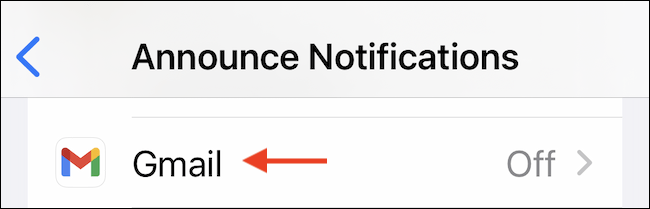
Dotaknite se preklopnega gumba poleg možnosti » Objavi obvestila «, da slišite vsa dohodna obvestila aplikacij.
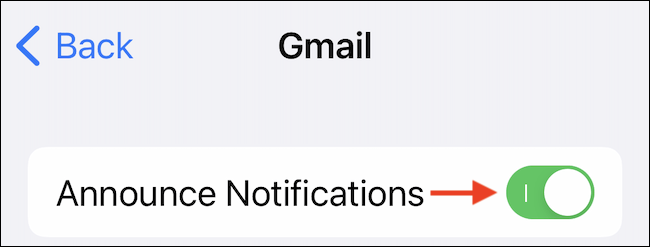
Preverjanje zvoka je majhna, a precej uporabna funkcija na telefonih iPhone.
Aplikacija Photos v iPhonu ima funkcijo spominov, ki ustvarja zbirke fotografij in videoposnetkov z glasbo kot film.
Apple Music je izjemno zrasel, odkar je bil prvič predstavljen leta 2015. Do danes je druga največja plačljiva platforma za pretakanje glasbe na svetu za Spotifyjem. Poleg glasbenih albumov je Apple Music dom tudi na tisoče glasbenih videoposnetkov, radijskih postaj 24/7 in številnih drugih storitev.
Če želite v svojih videoposnetkih glasbo v ozadju ali natančneje, posneti predvajano skladbo kot glasbo v ozadju videoposnetka, obstaja izjemno preprosta rešitev.
Čeprav ima iPhone vgrajeno aplikacijo Vreme, včasih ne nudi dovolj podrobnih podatkov. Če želite nekaj dodati, je v App Store na voljo veliko možnosti.
Poleg skupne rabe fotografij iz albumov lahko uporabniki dodajajo fotografije v skupne albume v napravi iPhone. Fotografije lahko samodejno dodate v albume v skupni rabi, ne da bi morali znova delati iz albuma.
Obstajata dva hitrejša in enostavnejša načina za nastavitev odštevanja/časovnika na napravi Apple.
App Store vsebuje na tisoče odličnih aplikacij, ki jih še niste preizkusili. Običajni iskalni izrazi morda ne bodo uporabni, če želite odkriti edinstvene aplikacije, in ni zabavno spuščati se v neskončno pomikanje z naključnimi ključnimi besedami.
Blur Video je aplikacija, ki zamegli prizore ali katero koli vsebino, ki jo želite v telefonu, da nam pomaga dobiti sliko, ki nam je všeč.
Ta članek vas bo vodil, kako namestiti Google Chrome kot privzeti brskalnik v sistemu iOS 14.









